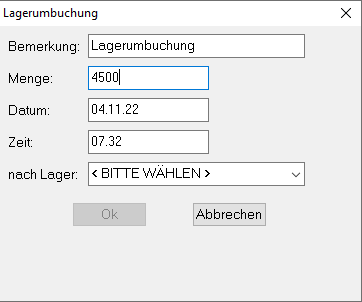Pd Auftrag Lager
- Lagerbewegungen erfassen
- Lagerumbuchungen erfassen
- Kritischerbestand auswerten
- Verfügbarkeit nach Produkt
- Inventar erstellen
- Inventar bearbeiten
Silozellenverwaltung
In der Silozellenverwaltung wird jeder Ein- und Ausgang der bestehenden Zellen verbucht. Die Aufzeichnung aller Bewegungen in den Zellen dient der lückenlosen Rückverfolgbarkeit aller Produkte.
Zellenübersicht
- Zellenbezeichnung
- Produkt-Nr. und Produktbezeichnung
- mit F5 anwählbares Produkt aus dem Stamm
- Mix
- N = keine Mischungen mit anderen Produkten ermöglichen
- J = Mischung ermöglichen
Zellenübersicht (Zentrum Bildschirm)
Wählt der Benutzer eine Zelle an, erscheint im Bildschirmzentrum die Übersicht über alle Bewegungen in dieser Zelle. Die Zellenbewegungen werden mit Datum und Zeit festgehalten. Auf jeder Linie wird der Saldo neu berechnet und ausgewiesen. In der Bemerkung steht woher das Produkt ist. Im Feld Lagort Umb wird die Ausgangs- oder Zielzelle angegeben. Im Feld Lager-Nr. wird vom System eine eindeutige Nummer vergeben (Lagerbewegungs-Nr.).
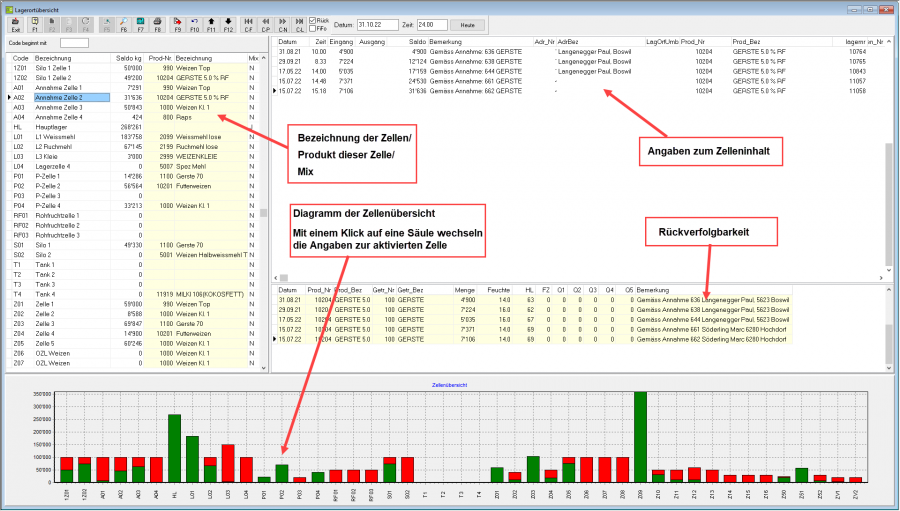
Rückverfolgbarkeit (Feld Rück aktiv)
Wird das Feld Rück aktiviert, erscheint die Zusammensetzung der vorliegenden Zelle inkl. aller Detailangaben wie Menge, Hl, Feuchtigkeit, Fallzahl, Lieferant usw. Mit einem Doppelklick auf eine der Linien erscheint die vollständige Rückverfolg-barkeit des entsprechenden Postens inkl. Zellenangaben, Datum und Zeit der Um-buchungen.
| Wenn dieses Feld aktiv ist wir die Rückverfolgbarkeit angezeigt |
FiFo (First In First Out)
Wird das Feld FiFo aktiviert, erscheint die Zusammensetzung der vorliegenden Zelle als unvermischte Lagerposten. Bei der FiFo-Aktivierung können die Posten einzeln entnommen werden.
| Wenn dieses Feld aktiviert wird, wird die Rückverfolgbarkeit der Lagerposten unvermischt angezeigt. |
Inventar erstellen
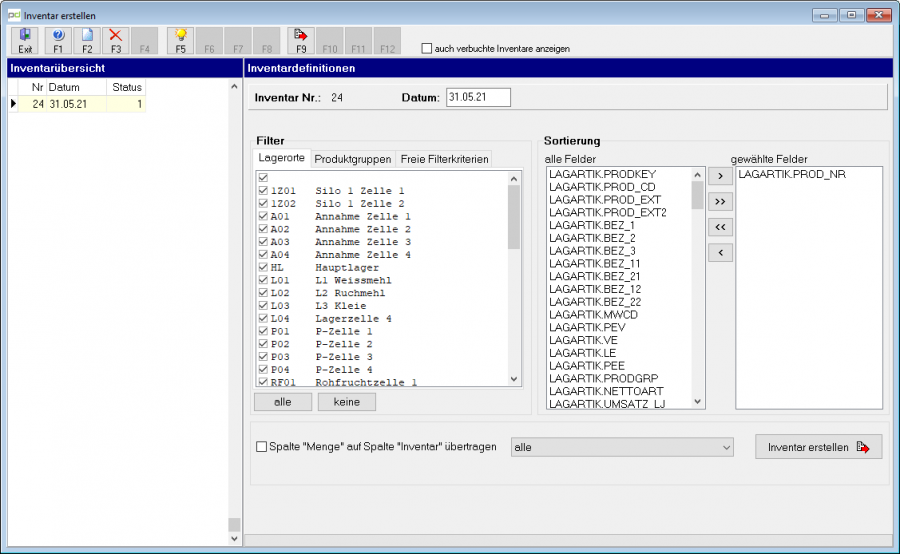
| F2 | neues Inventar anlegen |
|---|---|
| F3 | Inventar löschen |
| Status |
1) Inventar erstellt |
| Lagerorte | hier kann festgelegt werden, für welche Lagerorte ein Inventar erstellt werden soll |
| Sortierung | durch die Felderauswahl kann die Sortierung des Inventars festgelegt werden |
| F9 |
Inventar wird erstellt. Dabei werden für die ausgewählten Lagerorte die Bestände per definiertem Datum für alle Lager- oder Inventar-Artikel errechnet. Solange das Inventar nicht den Status=2 (Differenzen verbucht) hat, kann diese Funktion jederzeit wieder ausgeführt werden. Dabei werden nur die fehlenden Zeilen ergänzt und bei den schon bestehenden Inventarzeilen wird nur die neu errechnete Menge aktualisiert. Bereits erfasste Inventar-Mengen werden nicht verändert!' |
Inventar bearbeiten
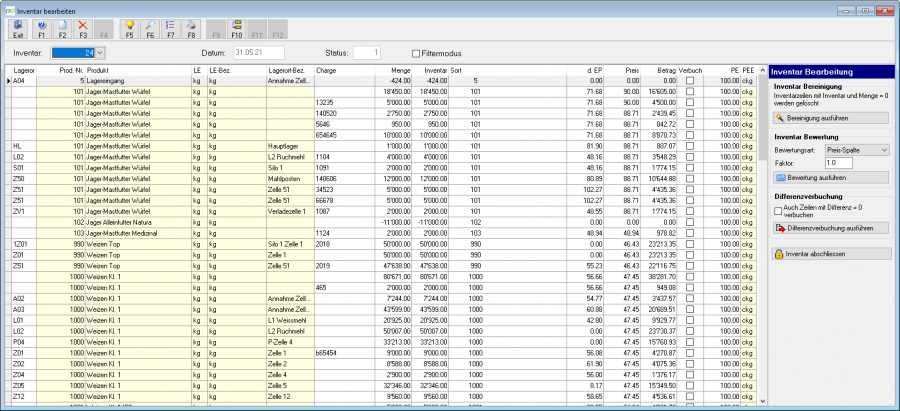
| Menge | errechneter Bestand |
|---|---|
| Inventar | hier muss das effektive Inventar erfasst werden |
| F2 | neue Inventarzeile anlegen |
| F3 | aktuelle Inventarzeile löschen |
| F5 | Auswahl |
| F6 | in aktueller Spalte suchen |
| F7 | Sortierung gemäss Vorgabe (Inventar kopieren) neu ermitteln |
| F8 |
a) Inventar-Aufnahmeliste |
| F9 | Inventar-Differenzen verbuchen. Vorsicht, kann nicht rückgängig gemacht werden. Darf erst ausgeführt werden, wenn alle Differenzen kontrolliert wurden! |
| F10 | Menge wird in der aktuellen Zeile auf die Spalte Inventar übernommen. Anschliessend springt der Cursor auf die nächste Zeile. Solange die Taste F10 gedrückt gehalten wird, werden die Mengen auf das Inventar übernommen. Damit können die errechneten Mengen sehr einfach auf das Inventar übernommen werden! |
| F12 |
Inventarbewertung starten |